Среда программирования php. PHP редакторы. Бесплатная IDE – NetBeans
Наверно мой уважаемый читатель не раз сталкивался с ситуацией, когда конечный веб-проект ориентировался не на узкий круг веб-программистов или людей "введенных" в систему, а исключительно начинающих людей, для которых наиболее важным аспектом является, безусловно, простота и практичность, а самое основное это конечно ассоциативность и красота.
Недавно мне пришлось разрабатывать проект для организации писателей Украины, в которой, безусловно, программистов "очень много", и нужно было искать решение для упрощения интерфейса системы, особенно это касалось написания статей, и прочего редактируемого вручную содержания сайта.
Я испробовал приличное множество систем визуального редактирования, и безусловно о каждой из них у меня сложилось определённое впечатление: как хорошее, так и плохое.
В рамках данного проекта я испробовал три системы визуального редактирования, которые, безусловно, достойны внимания, и будут рассмотрены в данной статье. Это следующие программы: TinyMCE, WYM Editor, HTMLArea.
Ну конечно в один ряд эти программы ставить нельзя, хотя бы по их функционалу и назначению. Это было бы равносильно сравнивать возможности встроенного редактора Notepad и коммерческого Microsoft Word. Ведь каждая эта программа особенная, и относится к определённому классу. Посему сегодня мы поговорим именно о ней.
Сказание о TinyMCEНу, эта программа, по моему мнению, занимает почётный пьедестал первенства на рынке подобных продуктов, так как обладает наиболее функциональным интерфейсом, "портативностью", ассоциативностью, и при всё при этом - относительной скоростью. Но сказать это, означает не сказать ровным счётом ничего, так как этими поверхностными похвалами нельзя раскрыть все её достоинства, среди которых: наиболее проработанный среди всех вышеперечисленных систем API-интерфейс, простота и понятность, дововольно быстрое время обработки (учитывая уровень и качество производимых системой действий), ну а так же качество обработки внешних данных. К примеру, вы можете просто скопировать текст из документа Word, и при правильной настройке, система транслирует его в очень и очень похожем формате, при относительной чистоте кода, который соответствует стандартам, что выдвигает главный законодатель мод в WWW - W3C. Но, безусловно, не бывает мёду без дёгтя, и в этом случае есть свои минусы. Среди них неработоспособность на браузерах Opera заканчивая 8.4, на которых система вообще не будет работать. Ну и, конечно, учитывая все её возможности и мультиброузерность, на выходе мы получаем довольно объёмный исходный код, а именно 1,9 МБайт, но я считаю, что размер окупает себя сполна.
Итак, допустим, у вас есть некоторый документ form.html, в котором содержится некоторая форма, с полем TextArea. Но как его сделать WYSIWYG-типа?
Да очень просто, для этого вам сначала необходимо подключить основной класс TinyMCE, после чего в документе автоматически станет доступным прототип объекта TinyMCE, который и является основным API-интерфейсом системы, через который происходит общение с программой, и её настройка.
Давайте рассмотрим простейший случай применения программы, на примере документа с формой и элементом TextArea:
Листинг 1.1
Первый пример Некоторый элемент TextArea
В данном простейшем случае в качестве поля для редактирования мы увидим редактор с минимальным набором функций для стандартного форматирования текста, но не больше. Подобный подход можно применить в рамках проекта по созданию чата, форума, гостевой книги и прочего. Для более же сложных вариантов у нас есть дополнительный набор функций и методов, о которых мы сейчас и поговорим.
Но давайте поговорим сначала о параметрах, которые мы в данном случае передаём в метод инициализации класса - init().
Мы передаём в качестве параметра некоторый хеш, в котором значение элемента mode соответствует "textareas", а элемента theme - "simple". Элемент `mode` означает метод "замены" стандартных текстовых полей (textarea), на WYSIWYG. Он может принимать значения "textareas" , "exact" и "specify_textareas".
В случае "textareas" мы даём команду редактору преобразовать все элементы TextArea в редактируемые элементы. В остальных случаях мы манипулируем определенным полями для редактирования, идентификаторы которых необходимо перечислить в качестве значения элемента elems, через запятую.
В свою очередь элемент "theme" означает ничто иное, как текущий тип оформления редактора и может принимать значения: "simple" и "advanced".
В нашем случае, когда мы используем тип "simple", мы подключаем исключительно стандартные функции редактора, и при этом не может особо менять его функционал, как я уже говорил - это вполне сгодится для малых проектов, а так же для тех, в которых необходима высокая скорость соединения.
Теперь давайте рассмотрим работу с редактором во время включённого режима темы "advanced".
В этом случае мы имеем гибкий в редактировании интерфейс, полное редактирование всех используемых редактором функций, а так же ещё несколько моментов.
Что ж, допустим, вы начали проект некоторого электронного журнала или Интернет-издания, в котором принципиальной является возможность создание статей со стороны администрации. При этом следует учитывать, что интерфейс программы должен быть как можно более схожим с привычным для нас интерфейсом наиболее используемого Word"а, а так же иметь достаточное количество функций для воплощения всех идей редактора относительно форматирования текста статьи, и никогда не должно возникать таких вопросов как: "А куда нужно нажать?", "А почему оно не показывает:.", "А куда делся весь текст":
Для более редкого возникновения подобных вопросов (но ведь от них никуда не деться:) мы сейчас немного изменим, текущий вариант редактора и добавим следующие функции:
Что ж, давайте обсудим точнее, что мы хотим увидеть в редакторе:
Что ж, формализация задания есть, теперь давайте решим, как мы будем это воплощать в жизнь.
Для воплощения функции авторформата вставляемого извне текста необходимо указать параметр хеш-списка - "paste_auto_cleanup_on_paste", который принимает в качестве значения булев (true || false), и в зависимости от этого форматирует или нет внешний текст, переданный из буфера обмена.
При использовании данного параметра следует так же использовать и следующие параметры:
Paste_convert_headers_to_strong: (true | false), paste_strip_class_attributes: "all", paste_remove_spans: (true | false), paste_remove_styles: (true | false)
Ну, я их не озвучиваю, так как их названия и так ассоциативны. Что ж, со вставкой мы проблему решили, и теперь нам необходимо решить ещё несколько задач, поставленных нами ранее. Но давайте сейчас поговорим про панели программы, так как это довольно важно при проектировании визуального отображения редактора.
Существует два вида панелей, а именно: панель инструментов (toolbar) и панель состояния (statusbar).
На первой панели размещаются функциональные кнопки, а так же другие средства для форматирования и редактирования текста.
Каждая из этих панелей может иметь своё положение (снизу или сверху), то есть у нас есть возможность довольно гибко менять их положения в редакторе. Для этого можно воспользоваться параметрами:
Theme_advanced_toolbar_location: (top | bottom | none), theme_advanced_statusbar_location: top | bottom | none)
При этом в зависимости от значения параметра и будет установлено конечное положение панели, или если параметр стоит в значении "none", то панель вообще не будет отображена.
И ещё, панель инструментов имеет такой параметр как выравнивание, в соответствии значения которого, и будет центрированы элементы панели. За центрирование элементов отвечает параметр theme_advanced_toolbar_location, и может принимать стандартные значения: center, left, right (по-умолчанию установлен параметр center).
Итак, с панелями разобрались, но ведь на них следует добавить что-то?
Ведь по-умолчанию он будут просто пустовать, с минимальным набором значений, на ведь не нужен такой редактор?
Для размещения, элементы, или же другими словами - кнопки, должны разбиваться на несколько категорий, в каждой из которых могут находиться элементы (не)разделённые знаком разделителя. Для абстракции групп в программе используется понятие кнопок, и для задания группы в качестве значения параметра theme_advanced_button(n+1), где n-текущий номер группы, задается набор элементов, которые к ней должны относится.
Хотя про набор вы можете, особо не беспокоится, так как по-умолчанию в панели инструментов вы и так сможете найти стандартный набор необходимых функций выравнивания, форматирования и прочего, но это доступно лишь в режиме темы "advanced".
Для задания языка редактора нужно всего лишь добавить параметр "language" со значением "ru".
Что ж, давайте посмотрим, что вышло у меня:
Листинг 1.2.
TNT43 Visual Editor tinyMCE.init({ mode: "textareas", theme: "advanced", language: "ru", plugins: "table,save,advhr,advimage,advlink,insertdatetime, preview,zoom, searchreplace,print,contextmenu,paste,directionality ", theme_advanced_buttons1_add_before: "save,newdocument,separator", theme_advanced_buttons1_add: "fontselect,fontsizeselect", theme_advanced_buttons2_add: "separator,insertdate,inserttime,preview,zoom,separator, forecolor,backcolor", theme_advanced_buttons2_add_before: "cut,copy,paste,pastetext,pasteword,separator", theme_advanced_buttons3_add: "advhr,separator,print,separator,ltr,rtl,separator ", theme_advanced_toolbar_location: "top", theme_advanced_toolbar_align: "left", theme_advanced_statusbar_location: "bottom", plugi2n_insertdate_dateFormat: "%Y-%m-%d", plugi2n_insertdate_timeFormat: "%H:%M:%S", theme_advanced_resizing: true, theme_advanced_resize_horizontal: false, paste_auto_cleanup_on_paste: true, paste_convert_headers_to_strong: false, paste_strip_class_attributes: "all", paste_remove_spans: false, paste_remove_styles: false });

Вот - это и весь код. Он выглядит довольно громоздко, но в целом довольно прост для понимания.
Что ж, давайте рассмотрим его анатомию. Сначала мы передаём наиболее важные параметры, а именно: метод "замены" текстовых полей, тип темы редактора, язык редактора, а так же список подключаемых плагинов. Кстати о них. Насколько вы заметили, если внимательно читали, то в рамках данного текста мы их ещё не разу не упоминали.
Плагины - некоторые внешние модули, которые необходимы для воплощения тех либо иных функций программы. Плагины размещаются в папке `plugins`, откуда подключатся к программе в момент вызова. Для использования плагинов в программе, их сначала необходимо перечислить через запятую, в качестве параметров элемента `plugins`, после чего добавить соответствующую кнопку на панель, для их использования.
Так же в рамках примера в листинге 1.2, мы использовали плагин inserdate, для котрого позже задали параметр dateFormat и timeFormat, которые вводят формат используемого времени и даты, соответственно. Они задаются в соответствии со спецификацией функции временных меток.
Так же стоит упомянуть другие интересные функции, использованные в примере:
- paste_remove - при режиме true, редактор фильтрует все поступившие из буфера обмела данные, и удаляет контеинеры spaи.
- paste_convert_headers_to_strong - при режиме true, редактор изменяет все заголовки (h1,h2,h3,h4,h5,h6) в буффере обмена на элементы
- paste_auto_cleanup_on_paste - фильтр для данных из буфера обмена (применимо к данным из MS Word)
Вот, по-моему, для общего обзора системы хватит. Однако мы ещё не рассмотрели довольно большое количество методов API-интерфейса, без которых часто очень сложно представить себе работу с редактором. Но обещаю, что мы рассмотрим их в следующих выпусках МК.
Существует множество способов создания собственного сайта - от использования готовых шаблонов на Narod.ru до обращения по объявлению типа "создание сайтов за два дня от 300 рублей". Создать свой собственный блог или простенькую домашнюю страницу может даже ребенок. Именно поэтому похвастаться наличием своего сайта в Сети может почти каждый. Различные сервисы предоставляют в распоряжение любого желающего сайты-конструкторы, которые за считанные секунды создают простенькую личную страницу пользователя. Таких страниц в Интернете сотни и сотни тысяч. Как правило, они похожи друг на друга и не запоминаются. Для тех, кто использует бесплатные онлайновые инструменты для создания личной интернет-страницы, собственный сайт - чаще всего забава, люди создают страничку и забывают про нее. Содержание на ней в большинстве случаев сводится к публикации фотографий своей собаки и нескольких сведений "о себе".
Другое дело, если собственный сайт воспринимается человеком как способ коммуникации, такой, как телефон или почта. Иметь свой сайт полезно для любого предпринимателя, желающего представить свой бизнес, практикующего врача, юриста, открывающего свою консультацию, учебного центра и т.д. В этом случае страница должна быть оригинальной и содержательной, нести полезную информацию для посетителей. Чтобы получить сайт, соответствующий этим требованиям, одними бесплатными генераторами домашних страничек не обойтись. Однако на освоение азов web-программирования может уйти много времени. Можно, конечно, нанять профессионала, который сделает любую страницу согласно вашим желаниям, однако этот вариант имеет вполне очевидный недостаток, поэтому для многих он неприемлем.
Визуальные web-редакторы - хороший способ сэкономить время на изучении web-программирования и быстро сделать сайт, наполнив его всей необходимой информацией. С одной стороны, для создания web-проекта с помощью подобной программы не нужно иметь специальных знаний и быть программистом. С другой стороны, приложения такого типа дают простор для творчества и гарантируют, что сайт не будет выглядеть точно так же, как тысячи других. В основе работы визуальных web-редакторов лежит свойство WYSIWYG - What You See Is What You Get (что видишь, то и получишь). Иными словами, в процессе редактирования web-страницы выглядят примерно так же, как будут отображаться в браузере.
⇡ WYSIWYG Web Builder 7.1.0- разработчик: Pablo Software Solutions
- размер дистрибутива: 5,5 Мб
- распространение: shareware
- русский интерфейс: нет
Web-страницы, создаваемые при помощи WYSIWYG Web Builder и других визуальных редакторов, состоят из отдельных блоков. Это может быть текст, графика, флеш-ролики и т.д. Все, что нужно сделать пользователю, - выбрать нужные блоки и разместить их в подходящих местах страницы, при этом код будет сгенерирован программой автоматически.
Если у вас нет опыта в web-дизайне, создание своего первого проекта в программе стоит начать с готового шаблона. По умолчанию в WYSIWYG Web Builder имеется около десяти шаблонов разной направленности, а еще несколько десятков можно бесплатно скачать с официального сайта программы. После загрузки шаблона вы получите возможность редактировать любой его элемент.
Для этого можно использовать многочисленные инструменты, размещенные на вертикальной панели. Для удобства они разбиты по категориям: навигация (дерево сайта, меню навигации), рисование (линия, кривая, многоугольник), мультимедийные инструменты (Flash-плеер, плеер YouTube, Java, OLE-объект), средства для работы с web-формами (поле для вставки кода CAPTCHA, флажок, кнопка для загрузки файла, поле для ввода текста), Paypal (различные кнопки для работы с этой системой электронных платежей) и пр. Если какая-либо категория средств вам не нужна в работе, ее можно свернуть, чтобы освободить место на экране для более востребованных инструментов.

Стоит обратить внимание и на категорию Extra. Тут собраны средства для создания фотогалереи, добавления подписки на новости в формате RSS, слайд-шоу, поиска по сайту. Тут же можно обнаружить целую коллекцию готовых элементов кода Javascript. Это и разнообразные визуальные эффекты, и такие полезные средства, как определение текущей версии браузера, вывод информации о времени последнего изменения веб-страницы, размещение ссылки на занесение страницы в закладки.

Несмотря на то, что работая в WYSIWYG Web Builder пользователь видит готовые элементы страницы, в браузере сайт все же может выглядеть немного не так, как в рабочем окне редактора. Для быстрого просмотра внешнего вида страницы в браузере достаточно нажать клавишу F5. WYSIWYG Web Builder откроет проект в обозревателе, который используется в системе по умолчанию. Если нужно просматривать страницы сразу в нескольких браузерах, их можно добавить в список.
Как правило, шаблон сайта состоит из нескольких страниц. Для удобного управления проектом в окне программы имеется специальная панель Site Manager, где отображается дерево страниц сайта. Используя инструменты этой панели, можно создавать новые страницы на основе шаблонов, добавлять страницы, сохраненные ранее на жестком диске, копировать уже имеющиеся страницы, просматривать их свойства и т.д.

В процессе работы над ресурсом, состоящим из большого числа страниц, могут также пригодиться такие средства программы, как проверка ссылок на работоспособность, оценка размера страниц, генератор карты сайта в виде XML-файла, который будет размещен в корневой директории сайта. Кроме этого, WYSIWYG Web Builder может помочь собрать все изображения и прочие файлы мультимедиа, которые используются на web-страницах, в одном месте.
Несмотря на то, что WYSIWYG Web Builder сам по себе является достаточно функциональным редактором, какого-нибудь инструмента вы можете в нем не обнаружить. В этом случае стоит заглянуть в галерею расширений - быть может, нужное средство доступно в виде плагина. Для программы существует более 250 расширений, и их число постоянно увеличивается. Расширения пишутся активными пользователями редактора и выкладываются на официальном форуме. Стоит иметь в виду, что подключить расширения на триал-версии WYSIWYG Web Builder нельзя, для этого программу нужно зарегистрировать.
⇡ Web Page Maker 3.21- разработчик: www.webpage-maker.com
- размер дистрибутива: 3,66 Мб
- распространение: shareware
- русский интерфейс: нет
Web Page Maker - достаточно простой визуальный редактор, который подойдет для создания небольшого сайта, включающего несколько страниц. С его помощью можно добавлять на страницу текст, векторные элементы, графические файлы, видео в разных форматах, таблицы, web-формы и прочие привычные элементы страниц.

В программе также есть готовые варианты такого важного элемента любого сайта, как меню навигации. Web Page Maker содержит различные варианты меню. Выбрав подходящий, можно сразу же отредактировать его, указав ориентацию (горизонтальное или вертикальное), расстояние между элементами, параметры текста и ссылок.

Некоторые элементы (например, то же меню навигации), должны располагаться на всех страницах сайта. При редактировании любого блока можно быстро разместить его на всех страницах текущего проекта или же указать те страницы, где он должен присутствовать.
Основную часть окна программы занимает рабочая область, а справа находится панель Site Contents. При помощи этой панели удобно управлять страницами сайта, а также отдельными элементами страниц. На вкладке Elements отображаются все блоки страницы, и щелкая по каждому из них, можно сразу же видеть, где он находится. Кроме этого, тут же можно вызвать окно свойств каждого элемента или удалить ненужные блоки. Что касается набора инструментов для создания структуры сайта, то тут стоит отметить возможность создания новой страницы на основе уже существующего в Интернете ресурса. Стоит указать его адрес, и Web Page Maker загрузит страницу, разобьет ее на блоки и сделает их доступными для редактирования.

Чтобы сделать сайт более живым, можно использовать анимационные эффекты. Примеры готового кода Javascript можно найти в библиотеке Web Page Maker. Используя их, можно изменить цвет прокрутки окна, разместить в углу экрана часы, показывающие текущее время, добавить слайд-шоу и т.д.
Когда работа над сайтом будет завершена, проект можно сохранить на жестком диске или же сразу загрузить на FTP-сервер. Причем, дополнительный клиент для этого не нужен - Web Page Maker имеет встроенные средства для работы с FTP.
⇡ CoffeeCup Visual Site Designer 6.06- разработчик: CoffeeCup Software
- размер дистрибутива: 17,6 Мб
- распространение: shareware
- русский интерфейс: нет
Разработчики CoffeeCup Visual Site Designer, вероятно, по жизни руководствуются лозунгом "заработай на всем, на чем только можно заработать". Поэтому нужно иметь в виду, что, покупая этот визуальный редактор за $49, вы не получите в свое распоряжение все те функции, на которые можно рассчитывать после приобретения большинства других подобных программ.

Так, программа поставляется вместе с десятью шаблонами, а для загрузки остальных предлагается проследовать на сайт разработчика. Открыв соответствующую страницу, можно обнаружить, что дополнительные шаблоны платные и продаются по цене $9 за штуку. Подобные "сюрпризы" ждут пользователя и в процессе работы с приложением. Нажмите кнопку инструмента для создания web-форм, и вы обнаружите, что для работы с ним нужно заплатить еще $39, попробуйте добавить на сайт фотогалерею, и вы увидите, что и эта возможность предоставляется за дополнительную плату.
Стандартная версия программы дает возможность работать с текстом, векторными элементами, графикой. После выбора инструмента на вертикальной панели появляется плавающая палитра с его настройками. Она остается на экране до тех пор, пока пользователь не меняет инструмент. Благодаря такому подходу, на рабочую область отводится максимально много места.

Такие часто встречаемые элементы web-страниц, как счетчики и web-формы, в программе можно создавать только при помощи инструмента для вставки пользовательского HTML-кода.
Работая с векторными элементами (стрелками, многоугольниками, звездочками, выносками и т.д.), можно использовать многочисленные средства для изменения их внешнего вида. Например, есть возможность изменить прозрачность, добавить тень, сделать объект объемным, заставить его светиться или изменять формы при наведении курсора мыши. Кроме этого, можно настроить заливку каждого объекта, добавить текстуру.
CoffeeCup Visual Site Designer имеет встроенный FTP-клиент, при помощи которого можно загружать сайт на удаленный сервер. Если, загрузив сайт, вы решите внести в некоторые его страницы изменения, можно будет воспользоваться функцией синхронизации данных. В этом случае программа загрузит те страницы, которые были изменены. При необходимости, не покидая CoffeeCup Visual Site Designer, можно даже полностью удалить сайт с сервера.
⇡ WebSite X5 Evolution 8- разработчик: Incomedia
- размер дистрибутива: 15,3 Мб
- распространение: shareware
- русский интерфейс: есть
Большинство визуальных редакторов похожи друг на друга. В этом есть свои плюсы, ведь разобравшись с одной из таких программ, вы уже будете чувствовать себя уверенно, если позже решите попробовать другую. Однако если вы никогда раньше не занимались созданием сайтов, даже самый простой визуальный редактор поначалу может вызвать множество вопросов, таких как: "что нужно сделать в первую очередь?", "какие инструменты программы являются основными, а какие - вспомогательными?" и т.д.
В программе WebSite X5 Evolution реализован немного иной подход к созданию сайта, благодаря чему многие вопросы отпадают сами собой. Работа приложения построена по принципу пошагового мастера, благодаря чему начинающий пользователь может быть уверен в том, что он не пропустил ничего важного.

Несмотря на то, что мастер проводит через все этапы создания проекта, пользователь может при желании "перескакивать" через некоторые этапы, выбирая в боковом меню те действия, которые он хочет выполнить в настоящий момент. Всего этапов пять.
На первом указываются общие настройки. Так, тут вводится название сайта, автор и язык, подбираются ключевые слова, загружается Favicon, выбирается тип меню (горизонтальное или вертикальное), подбирается подходящий шаблон (в библиотеке программы более сотни вариантов оформления), задается внешний вид верхней и нижней части страниц сайта.
На втором этапе предлагается создать карту сайта, то есть продумать его структуру. Используя кнопки "копировать" и "вставить" на панели инструментов, можно создавать новые страницы на основе уже имеющихся. Тут можно определить, какие страницы ресурса будут скрытыми, указать частоту обновления для каждой страницы.

Двойной щелчок по названию страницы перенесет вас на следующий этап работы над сайтом, и тут уже можно будет заняться непосредственно его содержимым. По умолчанию страница разделена на четыре блока, в каждый из которых можно добавить объект: текст, графический файл, слайд-шоу, таблицу, флеш-анимацию, мультимедиа файл и т.д. При желании число блоков на странице можно увеличить или уменьшить. Поместив объект на страницу, нужно определить его настройки, например, указать путь к графическому файлу, набрать текст и т.д. Все эти операции нужно будет проделать для каждой страницы.

На четвертом этапе WebSite X5 Evolution предложит указать некоторые дополнительные настройки, например, определить внешний вид вводной страницы, задать параметры отображения flash-рекламы, добавить на сайт блог и ленту RSS-новостей.

Среди предлагаемых возможностей есть и такой элемент как "Корзина для электронной торговли". Используя его, можно быстро создать собственный интернет-магазин. Перейдя к его настройкам, можно быстро создать категории товаров, определить условия доставки, выбрать варианты оплаты, вставить лицензионное соглашение, настроить внешний вид элементов магазина.
Наконец, на последнем этапе выполняется экспорт проекта. Готовый сайт можно сохранить на жесткий диск или же сразу загрузить на FTP-сервер. Кроме этого, программа дает возможность сохранить файлы проекта, чтобы перенести их на другой компьютер. Отметим, что создаваемый проект можно сохранить на любом этапе в собственном формате программы.

Пожалуй, единственным неудобством при работе с WebSite X5 Evolution является невозможность предварительного просмотра страниц в браузере. Если нужно увидеть, как будет выглядеть сайт, можно использовать функцию "Тест", однако на генерацию проекта требуется некоторое время. Кроме того, программа генерирует страницы в собственном просмотрщике, созданном на движке Internet Explorer.
⇡ KompoZer 0.7.10- разработчик: Fabien Cazenave
- размер дистрибутива: 7,9 Мб
- распространение: бесплатно
- русский интерфейс: есть
KompoZer - бесплатный визуальный web-редактор с открытым кодом. Программа доступна не только для Windows, но и для Mac, а также для Linux. Редактор создан на движке Gecko, на котором работает широко известный браузер Firefox. Это дает ряд преимуществ: во-первых, движок прекрасно поддерживает современные web-стандарты, такие как XML, CSS и JavaScript. Во-вторых, возможности редактора, основанного на Gecko, могут быть расширены за счет подключаемых модулей.
Возможно, первым дополнением, которое вы захотите установить, будет пакет для локализации на русский язык. Устанавливается он примерно так же, как инсталлируются плагины для Firefox: в меню Tools необходимо выбрать команду Extensions, после чего указать путь к загруженному файлу локализации с расширением.xpi. После установки плагина потребуется перезагрузка программы, после чего интерфейс станет русским.

В программу интегрирован FTP-клиент, причем, его можно использовать не только для загрузки готового проекта, но и для быстрого редактирования страниц уже размещенного на сервере сайта. Указав данные для входа на сервер, можно перемещаться по дереву каталогов и выбирать страницы для редактирования. Их содержимое будет загружаться в окне KompoZer, и редактировать их можно прямо "на лету".
KompoZer дает возможность одновременно работать с несколькими страницами. Каждая из них открывается на отдельной вкладке, между которыми можно быстро переключаться. Для каждой страницы ведется своя история отмены и возврата действий. Взглянув на значок в заголовке вкладки, можно сразу же определить, вносились ли в содержимое страницы изменения, которые еще не были сохранены.

Несмотря на то, что KompoZer самостоятельно создает код веб-страниц, при необходимости можно просмотреть его и внести некоторые изменения. В нижней части каждой страницы есть вкладки, при помощи которых можно переключаться между визуальным отображением страницы и показом кода.
По умолчанию на панель инструментов программы вынесены наиболее часто используемые инструменты: добавление гиперссылки, вставка изображения, таблицы, средства для создания веб-форм и т.д. При желании можно изменить внешний вид этой панели (например, уменьшив иконки), а также добавить на нее некоторые другие инструменты.

В целом, несмотря на то, что KompoZer является визуальным веб-редактором, рассчитан он на пользователей, у которых уже есть некоторый опыт создания сайтов. Вы не найдете в нем готовых шаблонов и примеров меню навигации, но зато в программу интегрирован мощный редактор CSS, есть инструменты для проверки HTML-кода и для проверки орфографии.
⇡ BestAddress HTML Editor 17- разработчик: Multimedia Australia
- размер дистрибутива: 7,1 Мб
- распространение: shareware
- русский интерфейс: нет
Когда пользователь решает изучить какую-нибудь область, например, компьютерную графику, видеомонтаж или программирование, он часто задает вопрос более опытным товарищам - с какой программы лучше начинать осваивать новое ремесло. В некоторых случаях, действительно, лучше в начале использовать простые инструменты, а затем, разобравшись с их возможностями, переходить к более продвинутым редакторам. Что касается BestAddress HTML Editor 2010 Professional, можно сказать, что эта программа имеет все шансы стать первым и последним инструментом для начинающего веб-разработчика.
Работа в режиме визуального построения веб-страницы напоминает работу с конструктором - можно самостоятельно задавать размеры и цвет элементов, размещать по своему усмотрению кнопки, графику, меню и прочие компоненты сайта. Удобное форматирование, почти как в текстовом редакторе, может использоваться для управления положением любых элементов страницы. Шаблонов в BestAddress HTML Editor 2010 Professional вы не найдете, зато есть возможность загрузки веб-страницы, расположенной по указанному адресу. Открыв страницу в программе, можно затем отредактировать ее.

Редактор может автоматически загружать проект на сервер - для этого программа использует прилагающийся к ней FTP-клиент Digital FTP Access.

В BestAddress HTML Editor 2010 Professional имеются и профессиональные инструменты для написания кода. Новички, желающие понять принципы работы и написания HTML, CSS, Java и PHP-кода, могут обратиться к документации. В ней изложены самые главные правила написания кода, такие как - назначение тегов, примеры простейших операций и т.д. Несложные и понятные уроки дают краткое представление о структуре HTML и вводят новичка "в курс дела".
⇡ ЗаключениеПрограммы, о которых рассказано в этом обзоре, позволяют достаточно быстро создать свой сайт и разместить его в Интернете. При этом следует помнить, что все эти приложения - лишь инструменты в руках пользователя. Будет ли сайт привлекать внимание посетителей, станет ли он дополнительной составляющей успеха в бизнесе, зависит исключительно от фантазии автора и от его желания совершенствовать начатое. И, конечно, для того, чтобы сайт оправдал возлагаемые надежды, вашему начинанию должна сопутствовать удача, чего всем и желаем!
Иногда очень сильно не хватает какого-то хорошего редактора для PHP именно с точки зрения комфортной работы с кодом, что-то посерьезней, чем простая подсветка синтаксиса. При этом обычных редакторов пруд пруди, в которых, к сожалению, та же подсветка синтаксиса далеко не всегда корректно работает.
Хочется иметь нормальную реализацию IntelliSense, а не «деревянную» пародию на него в виде заранее определенного списка методов и констант языка, «вываливающегося» во время работы по поводу и без повода в виде полного списка. IntelliSense обязательно должен «знать» о всех используемыми вами классах, о их методах и переменных, то есть подключил через #include файл с определением своего класса, и редактор сразу же его подхватывает, подсказывая информацию о всех «внутренностях» объектов этого класса.
Не помешали бы так же подсказки во время набора названия функции в виде краткого описания функции (принимаемые параметры, есть ли перегруженные функции и т.п.). Особенно этого не хватает для самописных функций, в некоторых типичных редакторах я видел такие подсказки, но только для родных функций PHP. Ах да, еще очень удобно быстро переходить к определению функции из места ее вызова. Вообще, много чего еще хочется, причем все эти возможности считаю лишь толикой самых необходимых вещей в процессе кодинга и никак не излишеством…
Можно сказать, что в этом смысле моим идеалом является связка MS Visual Studio + Visual Assist , которую я использую при работе с C# и C++ (Visual Assist в этой связке просто как спасательный круг). Когда лишний раз не лезешь в другие файлы, чтобы посмотреть принимаемые параметры функции или названия тех или иных членов класса, это в любом случае способствует производительности и «приятности» процесса. Отсутствие среди своего инструментария такого редактора очень удручает, учитывая все большую (от версии к версии) объектно-ориентированность PHP.
И вот оно! Все же нашел для себя достаточно неплохой редактор — . Если вы, как я, пользовались обычными редакторами, заменяющими стандартный «блокнот» и тоже жаждали человеческого IntelliSense, советую обязательно попробовать его. Он ко всему еще и бесплатный (о платной версии ниже) и работает на базе мозиловского фреймворка (XPFE), что делает его так же мультиплатформенным.
Все же нашел для себя достаточно неплохой редактор — . Если вы, как я, пользовались обычными редакторами, заменяющими стандартный «блокнот» и тоже жаждали человеческого IntelliSense, советую обязательно попробовать его. Он ко всему еще и бесплатный (о платной версии ниже) и работает на базе мозиловского фреймворка (XPFE), что делает его так же мультиплатформенным.
Этот редактор не идеал, в нем много хорошего, при этом, конечно же, ему есть куда еще развиваться. Но, в целом, в первые дни знакомства с ним у меня не было предела радости 🙂
Стоит так же отметить поддержку и других языков (Perl, Python, Ruby, Tcl), а так же JavaScript, CSS, HTML, XML и много другого (судя по списку файлов, которые он может открыть, он знает еще много языков и технологий, но не уверен насчет работы IntelliSense для них всех). Приятно удивила поддержка многих популярных фрейворков для JavaScript (для это было кстати).
Я наверняка еще не успел изучить весь функционал Komodo Edit, но некоторые моменты хотел бы описать.
Первым делом я настроил под себя цветовую схему подсветки кода для PHP (Edit -> Preferences… -> Fonts and Colors ), так как привык уже к цветам из .
Так же полезным дополнением оказался плагин , который находит все TODO в открытом проекте или файле и выводит их в один список (на подобие того, как это реализовано в VS). И плагин, позволяющий видеть в виде одного списка все классы и методы, определенные в открытом файле () для быстрой навигации по ним.
Вообще перед использованием Komodo имеет смысл изучить его настройки, изменив те или иные параметры под себя. Я, к примеру, еще переопределил горячую клавишу для перехода к определению функций (сделал F12, как в Visual Studio 🙂).
В целом все работает достаточно хорошо, «земля и небо» по сравнению с кодингом в обычном редакторе.
Немного неудобно, что для полноценной поддержки IntelliSense обязательно нужно создавать файл проекта (его нужно просто сохранить в корневой каталог сайта). То есть если открыть один файл вне рамок проекта Komodo, все инклуды, прописанные в нем, не будут обрабатываться как-либо, и, соответственно, Komodo не будет ничего знать о функциях и классах, определенных в подключаемых файлах. Но, в целом, это маленькое неудобство пережить можно 🙂
С другой стороны, создание файла проекта дает возможность выполнить более тонкие настройки проекта, которые сохраняются и при каждом открытии проекта, Komodo будет помнить о них. Через него, к примеру, можно указать дополнительные директории для того, чтобы Komodo при работе с вашим проектом все время имел ввиду структуру классов и методов (для IntelliSense и различных подсказок), реализованных в файлах, которые лежат в подключаемой директории, даже если эти файлы ни как фактически не подключены (через include или require) к редактируемому файлу. Еще можно производить поиск или замену текста во всех файлах проекта. Так же, Komodo запоминает сделанные вами закладки внутри кода (Ctrl+F2 ) для каждого файла, это очень удобно.
Немного неприятно удивило, что Komodo Edit ничего не знает о встроенных в PHP классах (может, я делаю что-то не так?). К примеру, если нужно использовать класс mysqli:
$mysqli = new mysqli(HOST, USER, PASS, MBASE); if (mysqli_connect_errno()) { print "Connect failed: ".mysqli_connect_error(); exit(); } $mysqli->query("INSERT......."); $mysqli->close();
Когда после написания слова «$mysqli» я начинаю обращаться к методам этого объекта (пишу знак «->»), Komodo Edit не хочет подсказывать ничего о методах query, close и т.д., а в строке состояния ругается, что, мол, в глаза не видел определения этого класса… При этом со встроенными в PHP функциями проблем нет, к примеру, о семействе функций mysqli_* (оберткой над которыми и является класс mysqli) Komodo прекрасно знает. Но, надеюсь, эту недоработку когда-нибудь поправят. Если же вы, к примеру, работаете с базой через свой класс — обертку (или через что-то вроде PEAR), то проблем с IntelliSense не должно возникать.
Один раз у меня случилось так, что при редактировании js файла Komodo не понял, какой Java Script фреймворк я использую. Но это, к счастью, всегда можно поправить в его настройках (Edit -> Preferences… -> Code Intelligence ).
Существует платная версия Komodo, называемая Komodo IDE . Как я понял, основное отличие от Komodo Edit в функциях, свойственных многим IDE . Комодо IDE имеет встроенные инструменты для работы с системой управления версиями (SVN) и отладчик кода.
Кстати, в Komodo Edit все же есть примитивный отладчик, который на ходу уведомляет о таких мелких ошибках, как забытая точка с запятой в конце строки, незакрытая скобка и т.п. Такие ошибки он подчеркивает красной волнистой линией. Для того, чтобы такая отладка работала, нужно в настройках программы указать путь к исполняемому файлу PHP и php.ini (Edit -> Preferences… -> Languages -> PHP ).
Как видно, подобные настройки можно проделать и для всех остальных языков.
ПослесловиеKomodo Edit теперь мой повседневный инструмент 🙂 Плюс, для коротких правок каких-то мелочей в эпизодических случаях я продолжаю использовать аналог продвинутого блокнота — Notepad++, то есть использую его по своему настоящему назначению.
До Komodo Edit я еще пробовал интересный плагин к Visual Studio, который называется VS.Php . Он встраивается в Visual Studio и позволяет работать с PHP так же, как, к примеру, с C# (можно отлаживать код, работает IntelliSense и т.п.). Но как-то он не особо впечатлил, особенно на фоне своей платности. К тому же, как я понял, работая в нем можно полностью забыть про поддержку Java Script и т.п. Интересно еще то, что в нем точно так же, как в Komodo, не работает IntelliSense для классов, встроенных в PHP. Так же этот VS.Php конфликтует с Visual Assist.
Есть еще два подобных редактора, о которых я слышал, но как-то не случилось их попробовать (дальше лишь ИМХО и догадки на основе «слухов»):
- Zend Studio – платный, по отзывам сложилось впечатление, что это нечто громоздкое и применимо в первую очередь ну в очень больших и сложных проектах, особенно он уместен, возможно, если проект создается на основе Zend Framework.
- Eclipse – бесплатный, но отпугнул, скорее всего, своей «накрученностью». Как я понял, его еще нужно уметь собрать под себя из различных модулей. В общем, как-то не возникло желания разбираться с тем, как его установить и настроить (но в свое время я все же пытался немного 😉), хотя, несомненно, кому-то он может очень нравиться.
Если кто-то посоветует какие-нибудь еще редакторы с оглядкой на мои «придирчивые» вкусы, буду очень благодарен. Так же было бы интересно услышать о каких-то дополнительных интересных особенностях Komodo от тех, кто им уже пользуется.
В общем, долой примитивную подсветку кода с вагоном ненужных функций! Это «наболевший» камень в огород постоянно появляющихся простых редакторов кода, выставляющих на передний план среди своих «достоинств» встроенный проводник по файловой системе или что-то вроде мини редактора/вьювера базы данных (ну зачем это нужно, если нет самых важных вещей именно для того, для чего изначально предполагается использовать редактор кода) и т.п. и т.д.. Почему-то почти каждый начинающий (хотя, может, не всегда начинающий) программист хочет «быстренько» сделать свой «мега» редактор, который часто вырождается в «опять что-то до боли знакомое»… очевидно, это традиция из серии «Hellow World!» 😉
PHP – прекрасный язык для создания веб-страниц. На данный момент он поддерживается большинством хостингов и является лидером из языков программирования, для создания динамических веб-сайтов. Началом создания PHP принято считать 1994 год, когда Расмус Лердорф создал простой набор скриптов для обработки HTML документов… Возможно потому, что в момент создания обработчик PHP писался на Си, синтаксисы языков очень схожи…
1 место. PhpStorm
PhpStorm – это кросплатформенная среда разработки для языка PHP. Программа представляет многофункциональный и интеллектуальный редактор для языков PHP, HTML и JavaScript. Есть множество возможностей программы, из которых хочется отметить возможность анализа и кодинга на лету, функция предотвращения ошибок обеспечивает непревзойденную работоспособность.
2 место. Sublime Text
Простой, бесплатный, удобный редактор различного кода. Из плюсов нельзя не отметить приятный интерфейс, удобство управления, и гибкую настройку. Также несомненным плюсом является то, что этот редактор мультиплатформенный. Очень понравилась функция множественного выделения и редактирования, этой функции нет у других редакторов. Она работает так: зажимаешь Ctrl и после выделения строк текста они редактируются одновременно. Также в этом редакторе есть функция горячих клавиш на любые действия. Плагинов пока не так много.
3 место. Komodo IDE
Komodo является профессиональным IDE для крупных языков веб-программирования, включая Python, PHP, Ruby, Perl, HTML, CSS и JavaScript. Вы будете наслаждаться этим редактором и развивается быстрее, используя полный набор инструментов. Основные функции: сворачивание кода, многооконное редактирование, умная проверка синтаксиса, подсветка, мощные фрагменты и удобные макросы для инструментов и другие функции, повышающие производительность. Гладкий интерфейс освобождает пространство и даёт простор для творчества.
4 место. Expression Studio
Это не просто приложение, это целый пакет программ, разработанный компанией Microsoft. В составе этого пакета есть: визуальный редактор, инструменты для проектирования интерфейса, графического дизайна, и множество других средств.
5 место. PhpED
Программа имеет множество инструментов, которые очень полезны в разработке как в PHP так и в других языках, которые поддерживает редактор. Для отладки веб-приложений используется встроенный веб-сервер. Сначала вы можете потратить множество времени и усилий на настройку, но это того стоит. Также минусом программы является то, что нет дистрибутива на MAC и Linux.
6 место. PHPEdit
В арсенале этого редактора, имеется не только подсветка синтаксиса, но и функция автоматического заполнения, проверки кода, имеется также и встроенный отладчик. Нехорошо что пока нет русскоязычных учебников, а руководством сыт не будешь. Так же нету дистрибутивов под MAC и Linux.
7 место. Dreamweaver
При использовании этой программы, вы можете одновременно просматривать дизайн и код страницы, также используются подсказки и автодополнение. Удобно организован поиск и замена символов. На официальном сайте программы вы найдёте множество коммерческих и некоммерческих плагинов на эту программу.
8 место. phpDesigner
Этот редактор кода специально заточен под PHP, конечно с его помощью вы можете создавать и редактировать проекты на других языках, но это будет малоэффективно. Из недостатков сразу бросается в глаза отсутствие кросплатформенности, этот редактор идёт только под Windows. В отличие от других редакторов в нём нельзя менять размер шрифта (кто его знает, может зрение плохое, а у большинства программистов именно такое). В программе также отсутствует удобное вертикальное выделение. Но несмотря на все имеющиеся недостатки, у phpDesigner имеется лучшая подсветка кода, она очень хорошо организована, вообщем, попробуйте – узнаете.
9 место. PHP Studio 2010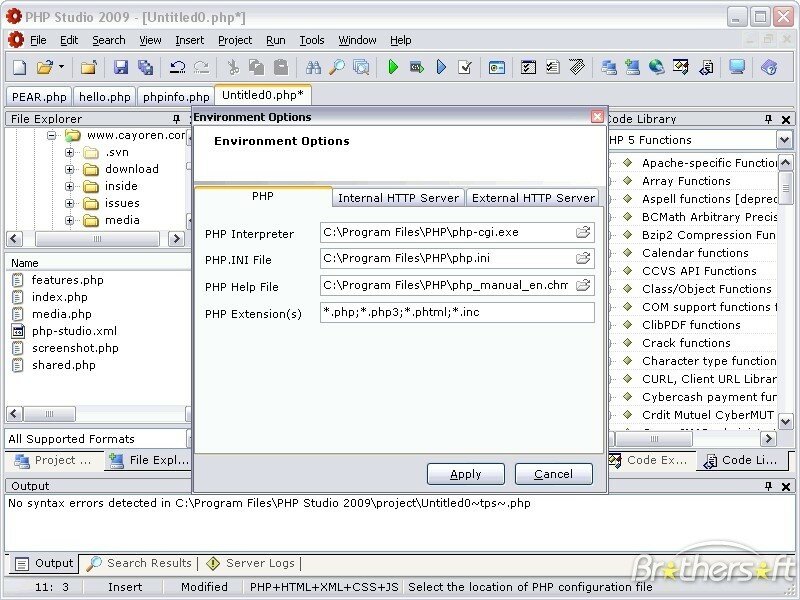
Редактор сам по себе представляет среду разработки для PHP. Он позволяет кодировать быстрее, используя большое количество функций, таких как: встроенный сервер, веб-браузер и многое другое. Как и у большинства редакторов имеется проверка синтаксиса, поддержка различных кодировок, поддержка нескольких языков разработки.
10 место. RadPHP
RadPHP ориентирован на тех, кто не имеет большого опыта кодирования. Из достоинств нельзя не отметить подсветку синтаксиса, наличие встроенного браузера и отладчика, возможность создания точек остановки, сразу заметна простота использования. Имеется тех поддержка, организованная на высшем уровне. Из недостатков сразу бросается что нету дистрибутивов под MAC и Linux.



